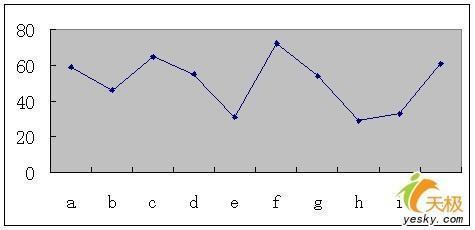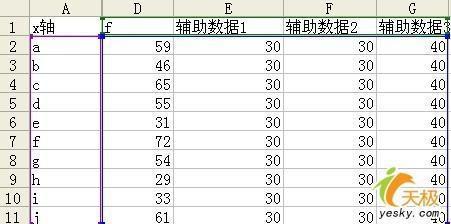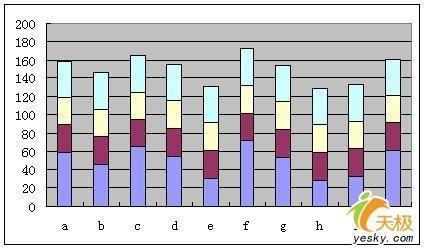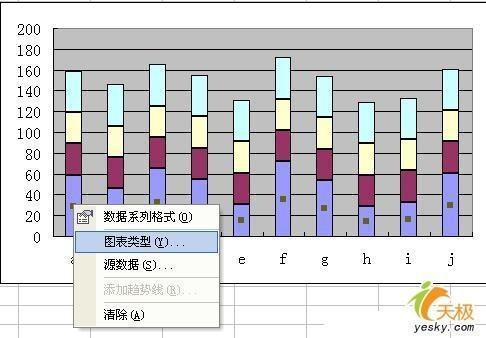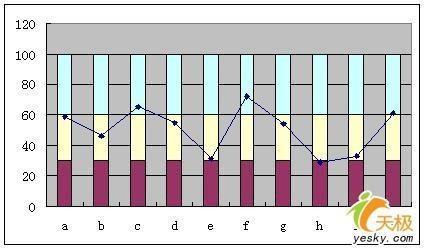让Excel图表任意纵横分割
05-15
在普通的Excel数据表格中,数据落在什么区域并不是十分的明显,尤其是在区分个别警戒数据的时候,如图1所示
很难分清楚哪些点落在警戒线30以下,哪些落在60点以上,怎么样来解决这样的问题呢?我们可以通过建立辅助数据来对表格进行横向分隔。
如图所示,建立辅助数据1和辅助数据2,辅助数据即是需要警戒的数量界限,当然也可以是三个、四个甚至更多,在这里仅仅举三个的辅助数据。
将辅助数列复制并粘贴到数据表格中,或者选中数据和辅助数据一起建立堆积柱形图,效果如图3所示
左键激活数据即紫色的柱状体,然后右击该激活部分,选择图表类型,如图所示
选择数据点折线图,效果如图所示:
右击竖坐标轴,设置内容如图所示:
左键激活最下面的暗红色柱状体,右击选择数据系列格式,具体选择情况如下:
1、图案??边框??无;
2、图案??颜色??任意
3、选项??分类间隔??0